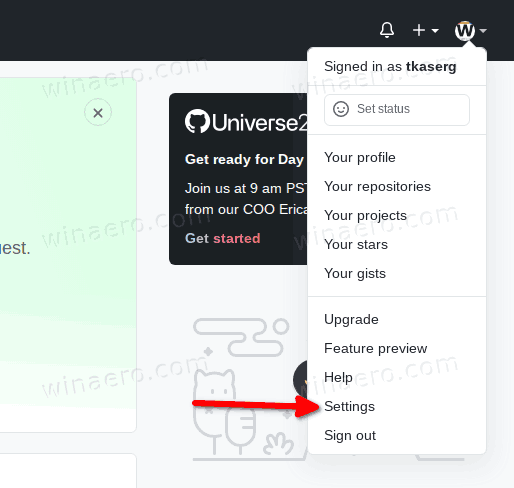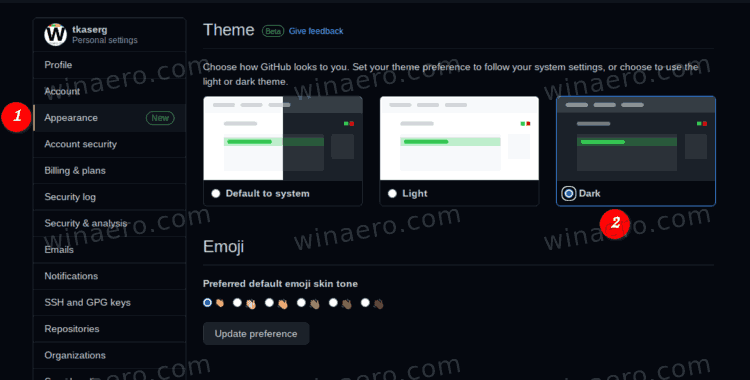Hoe de donkere modus op GitHub in te schakelen
GitHub is een populaire website en service waarmee ontwikkelaars de softwarebroncode en de bijbehorende activa kunnen opslaan, delen, beheren en onderhouden. Het ondersteunt het volgen en beheren van wijzigingen en stelt onafhankelijke ontwikkelaars ook in staat deel te nemen aan projecten waar ze enthousiast over zijn. Het is nu eigendom van Microsoft, dat er veel van herbergt eigen apps .

Om te begrijpen wat GitHub is, moet je een idee hebben wat Git is.
Advertentie
waarom praat mijn roku tegen me?
Wat is Git
Git is een open-source versiebeheersysteem gemaakt door Linus Torvalds, dezelfde persoon die de Linux-kernel heeft gemaakt. Git lost dus dezelfde problemen op dan elk ander versiebeheersysteem zoals Subversion of Mercurial.
Met een versiebeheersysteem kunnen ontwikkelaars wijzigingen in hun broncode volgen en deze wijzigingen opnemen in een specifieke softwareversie.
Hoewel Git een kopie van de coderepository opslaat voor elke ontwikkelaar, staat het het synchroniseren van de wijzigingen toe en het terugsturen van wijzigingen naar de primaire broncode-opslag.
Sterker nog, Git is een opdrachtregelprogramma, dus de hoofdimplementatie biedt geen GUI. GitHub maakt het mooier en comfortabeler voor dagelijks gebruik.
GitHub
Met de service kunnen zowel openbare als privérepository's worden gemaakt. Openbare repositories zijn erg populair voor open-sourceprojecten, omdat ze gelijkgestemde ontwikkelaars rond de software aantrekken en deze ook helpen groeien en evolueren.
Bovendien stelt GitHub de dev in staat om een opslagplaats te klonen (fork) en zijn wijzigingen met slechts een paar klikken terug te sturen naar de hoofdopslagplaats.
Sterker nog, GitHub werkt ook als een sociaal netwerk voor ontwikkelaars. Het houdt een gebruikersprofiel bij dat laat zien aan welke projecten hij deelneemt, welke wijzigingen hij heeft aangebracht, en maakt het ook mogelijk om bugs en code-implementatie-aspecten te bespreken.
Een van de meest verwachte GitHub-functies is het donkere thema. Microsoft heeft het eindelijk toegevoegd.
Dit bericht laat je zien hoe je dit kunt inschakelen donkere modus Aan GitHub .
Om de donkere modus op GitHub in te schakelen
- Log in op je GitHub-account als je dit nog niet hebt gedaan.
- Klik in de rechterbovenhoek naast je profielpictogram op de pijl omlaag om het menu te openen.
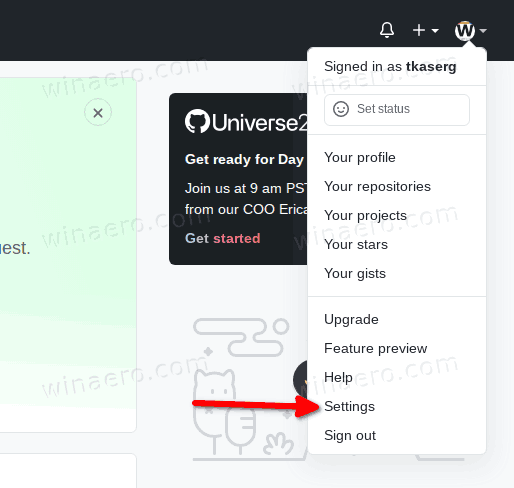
- SelecteerInstellingenuit het menu.
- Klik aan de linkerkant opVerschijning. Ook is er de directe link voor jou .
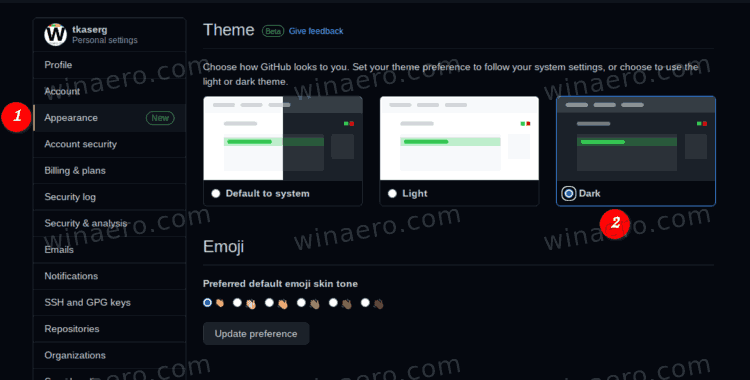
- Selecteer in de lijst met thema-opties het Donker thema .
Je bent klaar. Het donkere thema is niet ingeschakeld, waardoor de donkere modus naar je GitHub-ervaring gaat.
Naast het donkere thema heeft GitHub nog een aantal andere verbeteringen. Dat zijn onder meer pull-aanvragen voor automatisch samenvoegen, discussies voor alle openbare opslagplaatsen, beoordeling van afhankelijkheden en nog veel meer meer .